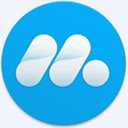网易MUMU模拟器是用来帮助我们在windwos平台上打开安装运行apk安卓程序的模拟软件,可以解决电脑无法打开查看apk安卓包的问题。对于很多玩家需要长时间挂机,这款模拟器就起到了很大的作用,这样一来手机就空出来可以做其他操作,而且手机电池消耗大大降低,只要电脑打开,就可以一直挂机,非常不错!
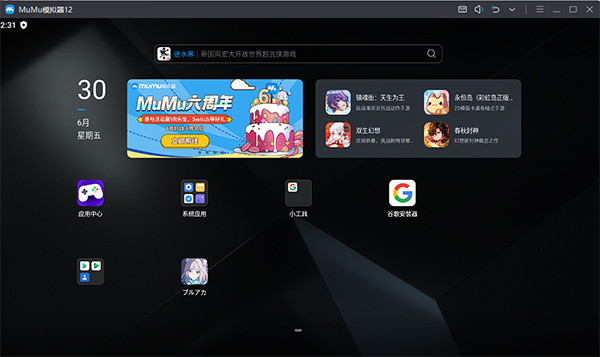
网易MuMu模拟器使用说明
如何判断电脑是否支持VT
有2种方法可以判断电脑是否支持VT,特别注意:surface系列电脑、部分上网本(华为笔记本、小米笔记本)不支持VT,无法很好的运行模拟器。
1、成功安装并启动MuMu模拟器的用户,可以直接通过右上角→设置→帮助中心→问题诊断,查看VT是否支持,如果这里写着不支持,则代表电脑无法支持VT;
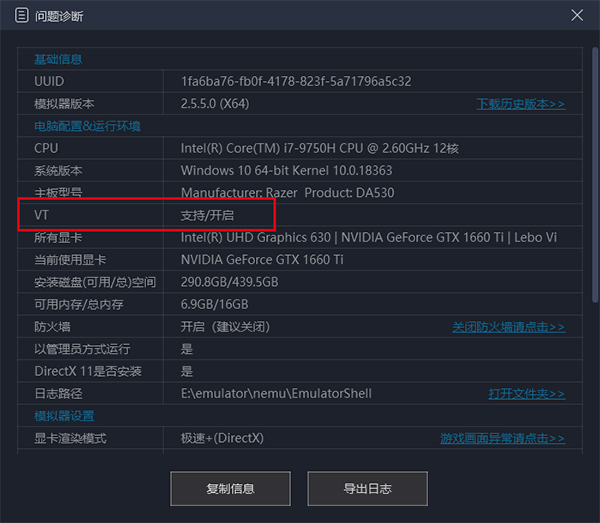
2、若你无法正常启动模拟器,可以下载CPU-V诊断程序进行诊断
出现2个红色的“X”,很抱歉,你的电脑不支持VT,想要达到较好的游戏体验建议升级电脑;
出现1个红色的“X”,你的电脑支持VT,但你还未开启,出现2个绿色的“√”,你已成功开启VT
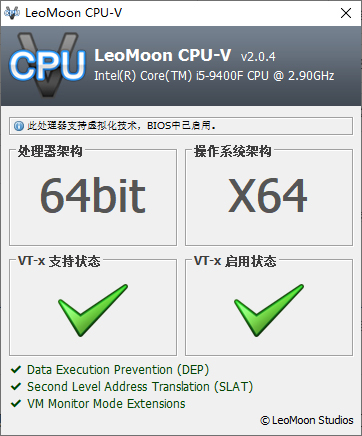
部分Win10及以上系统的电脑在开启VT-x功能后,检测工具界面会有部分未通过检测的提示(如下图内红字提示),这是因电脑没有关闭掉Hyper-V或内核隔离导致
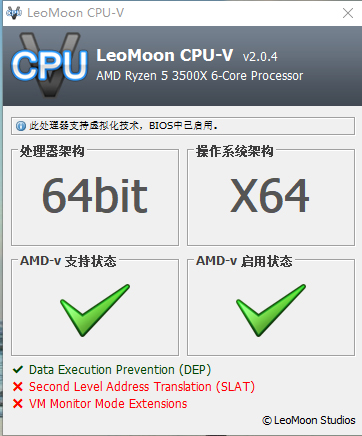
mumu12模拟器图片导出到电脑
第一步,打开MuMu模拟器12桌面的“文件”图标,进入到文件界面;

第二步,长按选中需要导出的文件,点击右上角三个点-“复制到...”,然后点击左上角菜单-找到手机图标-MuMu共享文件夹,再点击复制,就可以将文件导出到电脑;
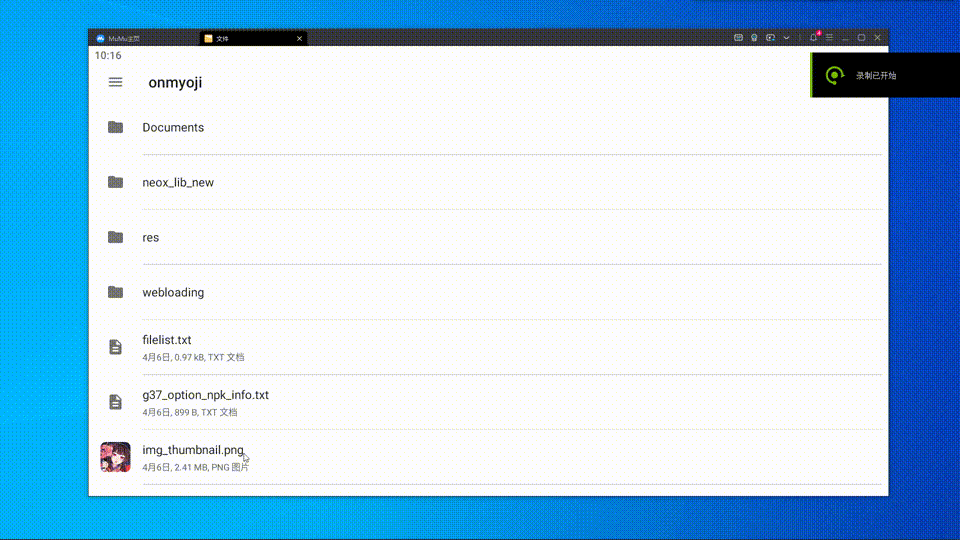
第三步,点击下拉工具栏,点击“文件传输”,即可打开文件传输窗口。
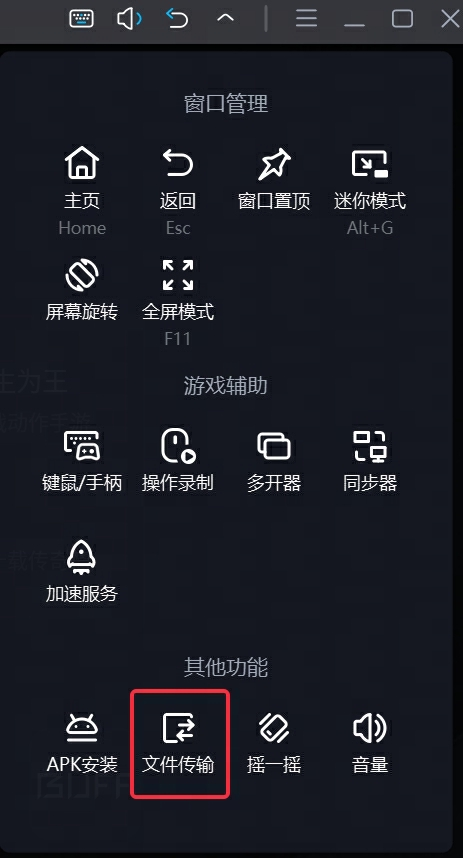
网易MUMU模拟器开加速的方法
1、点击上方返回键右侧的下拉箭头

打开文件传输窗口后,可看到【电脑共享路径】和【安卓共享路径】。点击打开【电脑共享文件夹】,即可看到已导出的文件。
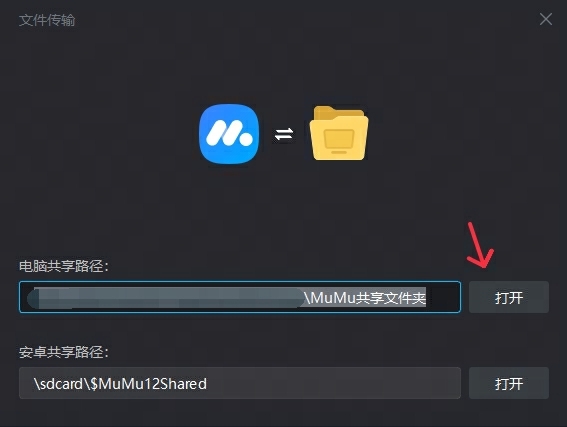
2、打开下拉菜单后选择加速服务选项
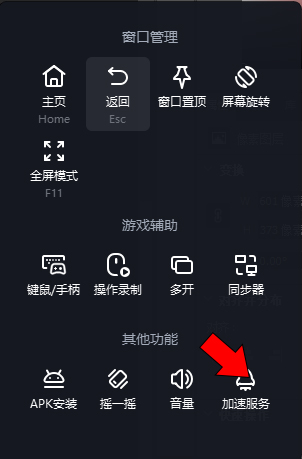
3、找到我们想要加速的游戏并开启后方的开关即可
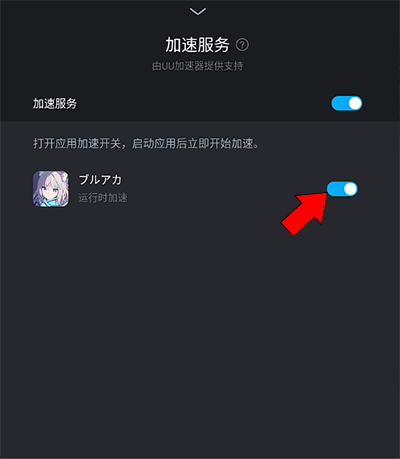
mumu12模拟器怎么设置不卡
第一步,点击MuMu模拟器12右上角菜单-设置中心-其他-应用运行,勾选【后台挂机时保活运行】,避免游戏或应用在切换标签页后自动暂停;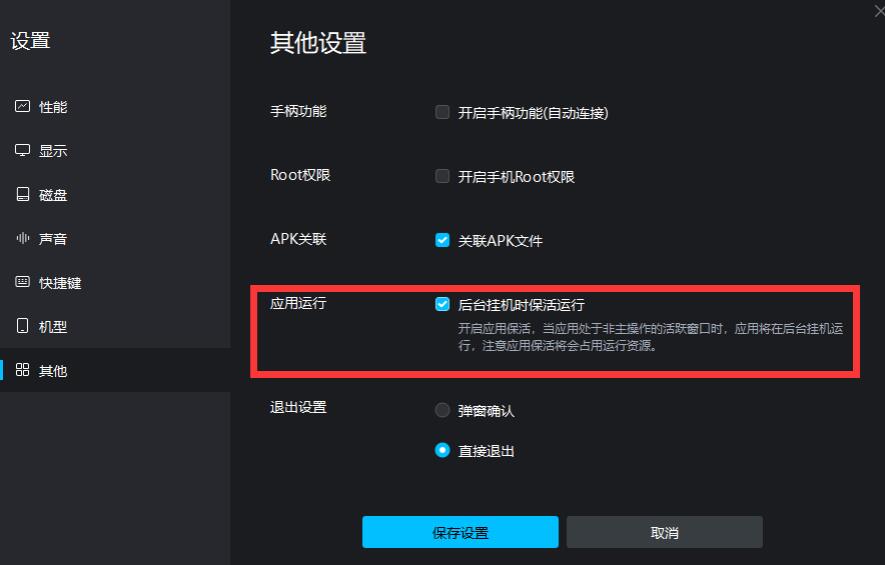
第二步,点击性能-性能设置,根据电脑配置以及需要运行的应用/游戏,适当提高处理器核数和运行内存;
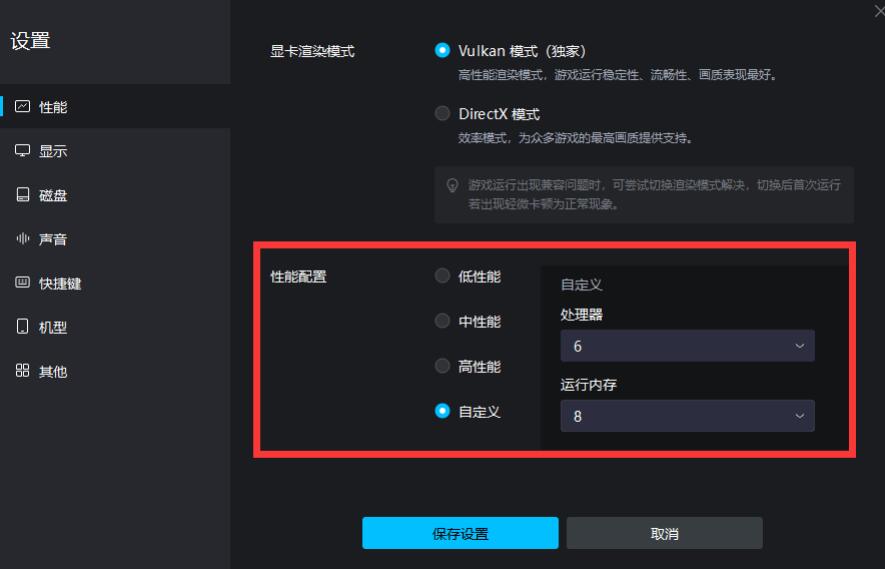
第三步,点击显存使用策略-选择【资源占用更小】,降低模拟器运行时的显存、内存使用;
第四步,点击其他优化-勾选【强制使用独立显卡】,使用独立显卡运行模拟器,画面更流畅;
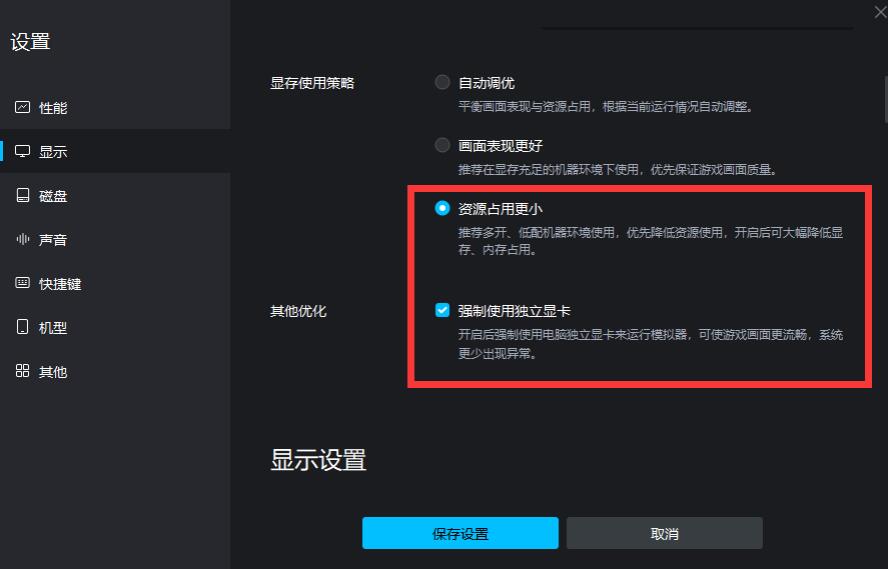
第五步,点击显示-分辨率设置,适当降低分辨率;
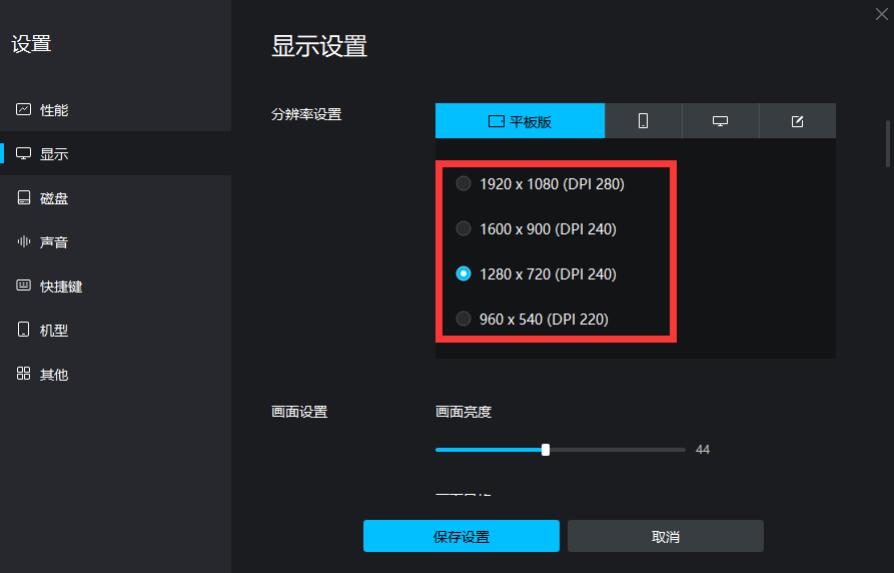
第六步,点击磁盘-磁盘共享-选择【只读系统盘】,模拟器启动更快、运行更流畅、节省占用空间;
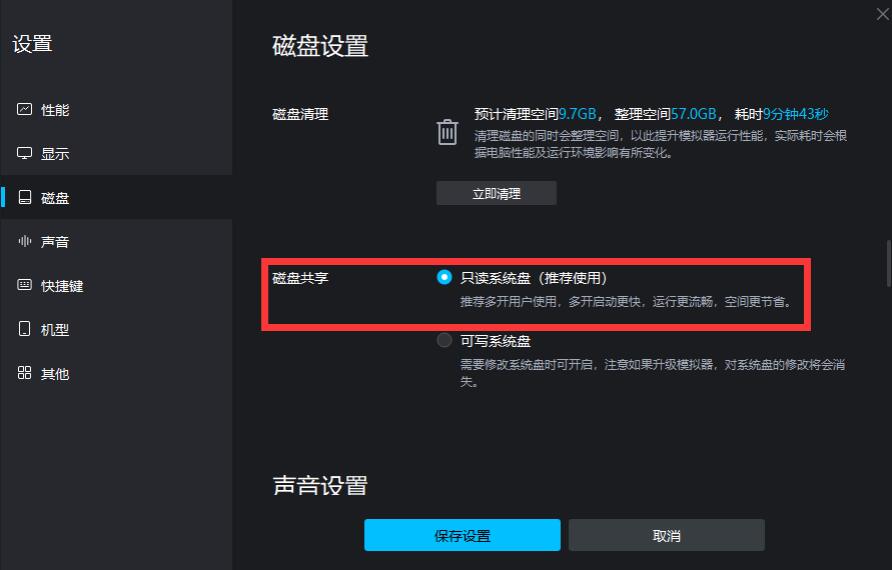
第七步,点击声音-勾选【关闭系统声音】,从系统上关闭模拟器的声音,降低运行时的CPU占用。
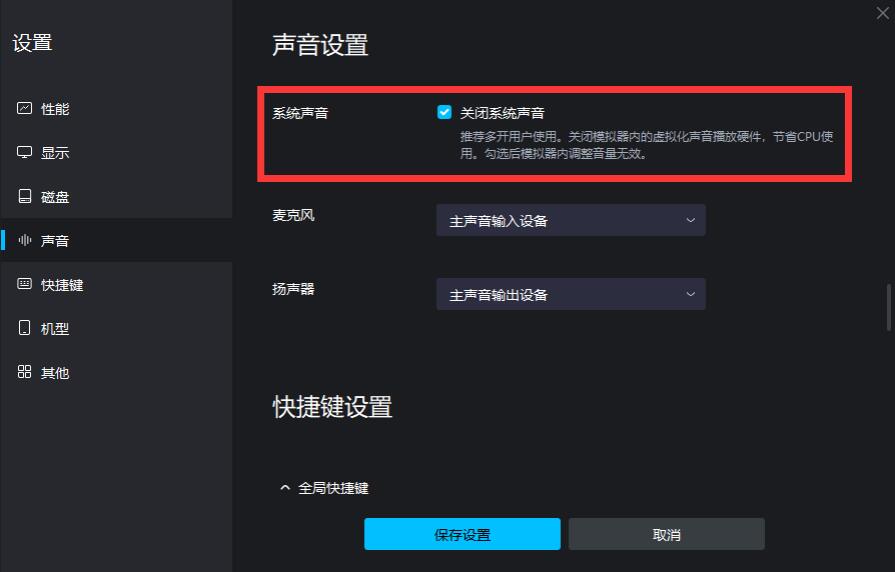
更新日志
v3.6.6.2389版本[全新功能]
● 分屏窗口新增了键鼠、屏幕旋转等功能!
● 键鼠功能新增了观察键位!
● 支持触控屏设备上多点触控操作!
[体验优化]
● 优化了分屏下操作录制、窗口排列等功能的体验;
v3.8.21版本
[全新功能]
● 新增了操作录制按键功能;
● 新增了固定窗口大小功能;
[兼容修复]
● 优化了《第五人格》《心渊梦境》《明日方舟》等游戏及应用的体验。
有了这款MUMU模拟器我们就可以在电脑上轻松运行安卓程序啦!